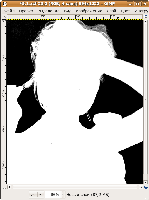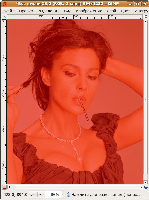С помощью этого урока вы сможете выделить такие участки изображения как волосы, мех животного, деревья...
1. Открываем исходное изображение, делаем его копию в новом слое, инвертируем её "Цвет" - "Инвертировать".
2. Инвертированную копию обесцвечиваем "Цвет" - "Обесцветить".
3. С помощью кривых "Цвет" - "Кривые" добиваемся почти белого цвета волос и почти черного цвета фона.
4. Создаем новый слой и закрашиваем оствавшиеся темные участки фигуры в белый, а фон в черный. Объединяем два черно-белых слоя в один, для этого щелкаем правой кнопкой мыши на верхнем слое и выбираем "Объеденить с предыдущим" или меню "Слои" - "Объеденить с предыдущим".
5. Копируем черно-белый слой "Сtrl+C" и скрываем его, нажав на иконку "Глаза" в окне "Слои". Делаем активным исходное (Цветное) изображение и нажимаем кнопку "Быстрой маски", которая находится внизу слева в окне изображения.
6. Теперь вставляем скопированное черно-белое изображение "Ctrl+V". Картинка должна принять вот такой вид:
Снимаем маску повторным нажатием кнопки "Быстрой маски". На изображении должны появиться бегающие муравьи, которые заключают в себе фигуру, которую теперь можно скопировать и вставить на нужный фон.
Другие работы здесь>>